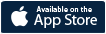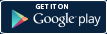Bring Your Own Maps
Approach to Navigation


Wie funktioniert BringGo™?
BringGo™ ist ein vernetztes Navigationssystem, welches durch die Verbindung zwischen Smartphone und der Infotainment Unit Ihres Autos funktioniert.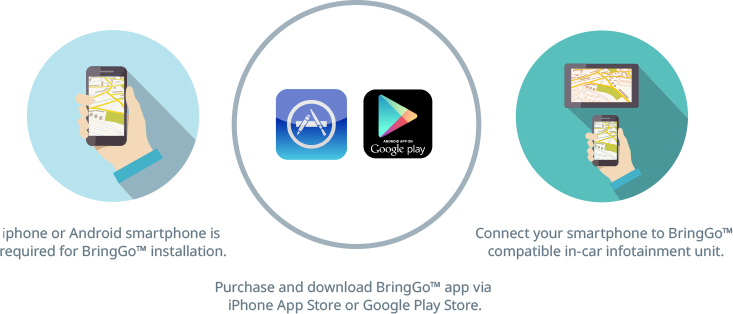

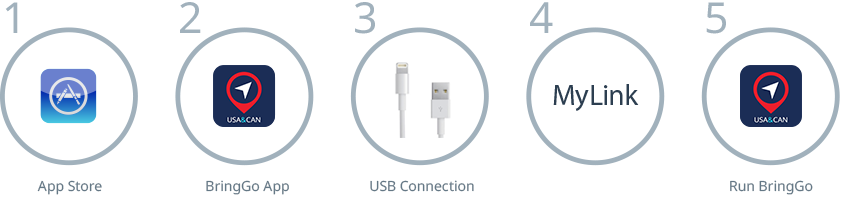
- Laden Sie die BringGo™-App für Ihre Region im Apple App Store herunter.
- Installieren Sie die BringGo™-App auf ihrem iPhone und laden Sie die gewünschte Map für Ihre Region herunter.
- Verbinden Sie Ihr iPhone® mit der Infotainment Unit durch ein USB-Kabel.
- Berühren Sie das [Navigation Icon], um mit der Navigation zu beginnen.
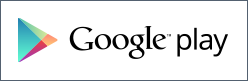

- Laden Sie für Ihre Region die BringGo™-App im Goolge Play Store herunter und installieren Sie diese auf Ihrem Android™ Smartphone.
- Starten Sie BringGo™ indem Sie den Standort Service aktivieren. Laden Sie dann die gewünschte Map herunter.
- Schalten Sie Bluetooth ein.
- Für MyLink Infotainment Units: Gehen Sie auf: [Eintellung] > [Einstellung Verbindung] > [Einstellung Bluetooth] > [Verbindbare Geräte] > [Bluetooth-Gerät suchen]. Für IntelliLink Infotainment Units: Gehen Sie auf: [Eintellung] > [Einstellung Verbindung] > [Einstellung Bluetooth] > [Verbindbare Geräte] > [Bluetooth-Gerät suchen].
- Nach einigen Minuten wird Ihr Android-Gerät auf der Liste angezeigt. Wählen Sie den Namen des Gerätes und nehmen Sie den Kopplungswunsch auf Ihrem Handy an.
- Berühren Sie das [Navigation Icon], um mit der Navigation zu beginnen.
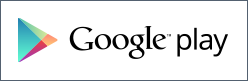
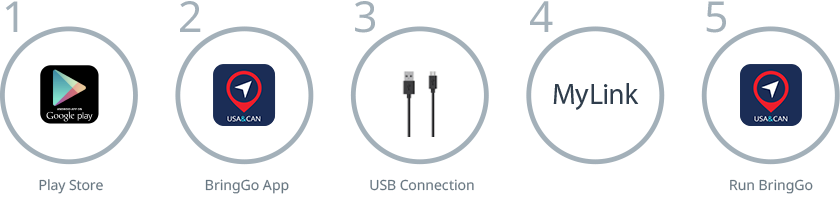
- Laden Sie für Ihre Region die BringGo™-App im Goolge Play Store herunter und installieren Sie diese auf Ihrem Android™ Smartphone.
- Starten Sie BringGo™ indem Sie den Standort Service aktivieren. Laden Sie dann die gewünschte Map herunter.
- Verbinden Sie Ihr Android™ mit dem Infotainment-System in Ihrem Auto, indem Sie ein USB-Kabel benutzen.
- Berühren Sie das [Navigation Icon], um mit der Navigation zu beginnen.